Ինչպե՞ս Outlook- ում բոլոր հանդիպումները թաքցնել օրացույցից:
Ինչպես գիտեք, և՛ նշանակումները, և՛ հանդիպումները պահվում են Օրացույցում: Ընդհանրապես դժվար է տարբերակել երկուսն էլ, մինչև դրանք մեկ առ մեկ չբացեք, առավել եւս բոլոր հանդիպումները լիովին թաքցնելը: Իրականում, դուք կարող եք դա անել: Այստեղ ես ցույց կտամ, թե ինչպես թաքցնել բոլոր հանդիպումները նշված օրացույցից Microsoft Outlook- ում:
- Ավտոմատացնել էլ Auto CC / BCC, Ավտոմեքենաների փոխանցում կանոններով; ուղարկել Ավտոմատ պատասխան (Offoff Office) առանց փոխանակման սերվեր պահանջելու...
- Ստացեք նման հիշեցումներ Նախազգուշացում BCC- ի համար երբ պատասխանում եք բոլորին, երբ դուք BCC ցուցակում եք, և Հիշեցրեք հավելվածները բաց թողնելիս մոռացված հավելվածների համար...
- Բարելավել էլփոստի արդյունավետությունը Պատասխանել (Բոլորը) Հավելվածներով, Ավտոմատ ավելացրեք ողջույն կամ ամսաթիվ և ժամ ստորագրության կամ թեմայի մեջ, Պատասխանել բազմաթիվ էլ...
- Հեշտացնել էլփոստի ուղարկումը Վերհիշել նամակները, Կցման գործիքներ (Սեղմել բոլորը, ավտոմատ պահել բոլորը...), Հեռացնել կրկնօրինակները, եւ Արագ հաշվետվություն...
Microsoft Outlook- ում նշված բոլոր օրացույցերից թաքցնելու համար կատարեք հետևյալը.
Քայլ 1. Անցեք Օրացույցի տեսքին և բացեք նշված օրացույցը, որից կթաքցնեք բոլոր հանդիպումները:
Քայլ 2: Սեղմեք Դիտեք Պարամետրերը կոճակը Դիտել էջանիշը.
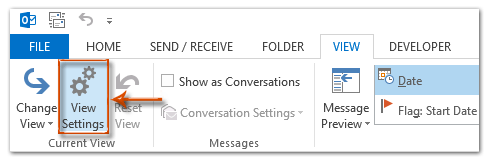
Նշում. Outlook 2007-ում կարող եք սեղմել Դիտել > Ընթացիկ դիտում > Անհատականացրեք ընթացիկ տեսքը.
Քայլ 3. Առաջիկա Ընդլայնված դիտման պարամետրերի երկխոսության պատուհանում (կամ Անհատականացնել դիտումը երկխոսության դաշտում) կտտացրեք ֆիլտր կոճակը:
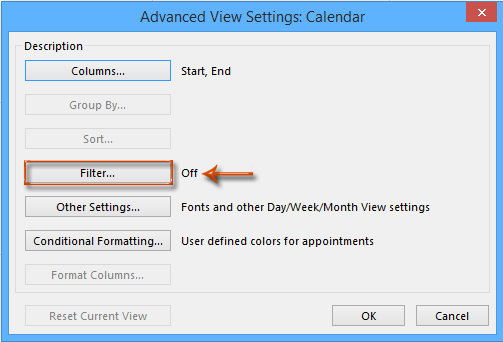
Քայլ 4. Filտիչ երկխոսության դաշտում անցեք այն Առաջադեմ էջանիշը, և
(1) Կտտացրեք այն կոճակին Դաշտ > Նշանակման բոլոր դաշտերը > Հանդիպման կարգավիճակ;
(2) Կտտացրեք այն կոճակին Կոնդիցիոներ տուփ (կամ Պայման տուփ), և նշեք հավասար է բացվող ցուցակից;
(3) Կտտացրեք այն կոճակին Արժեք վանդակում և նշեք Հանդիպման կազմակերպիչ բացվող ցուցակից;
(4) Կտտացրեք այն կոճակին Ավելացնել ցուցակում կոճակ;
(5) Կրկնեք վերոհիշյալ (1) -ից (4) -ից գործողությունները ՝ հետևյալ չափանիշները ավելացնելու համար.
- Հանդիպման կարգավիճակը հավասար է նախնականորեն ընդունված
- Հանդիպման կարգավիճակը հավասար է ընդունվածի
- Հանդիպման կարգավիճակը հավասար է
- Հանդիպման կարգավիճակը հավասար է Դեռևս պատասխանված չէ
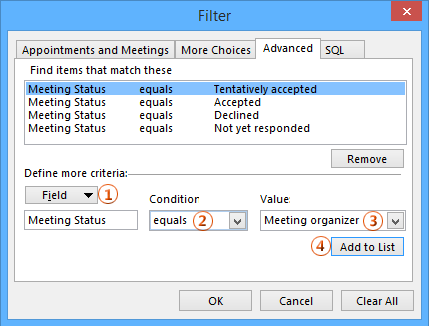
Քայլ 5. Սեղմեք երկուսն էլ OK կոճակները երկու երկխոսության տուփերում:
Դրանից հետո կտեսնեք, որ բոլոր նշանակումները արդեն թաքցված են ընթացիկ օրացույցից:
Ընթացիկ դիտումը կարող եք պահպանել որպես դիտված դիտում Microsoft Outlook- ում: Կտտացրեք ՝ իմանալու, թե ինչպես պահպանել դիտման կարգավորումները:
 Առնչվող հոդվածներ
Առնչվող հոդվածներ
Ինչպե՞ս թաքցնել բոլոր հանդիպումները Օրացույցից Outlook- ում:
Ինչպե՞ս պահպանել և պատճենել դիտման կարգավորումները Outlook- ի այլ պանակներում:
Գրասենյակի արտադրողականության լավագույն գործիքները
Outlook- ի համար նախատեսված գործիքներ - Ավելի քան 100 հզոր գործառույթ՝ ձեր Outlook-ը լիցքավորելու համար
🤖 AI Փոստի օգնական: Ակնթարթային պրոֆեսիոնալ նամակներ AI մոգությամբ. մեկ սեղմումով հանճարեղ պատասխաններ, կատարյալ հնչերանգներ, բազմալեզու վարպետություն: Փոխակերպեք էլ. փոստը առանց ջանքերի: ...
📧 Email ավտոմատացում: Գրասենյակից դուրս (հասանելի է POP-ի և IMAP-ի համար) / Ժամանակացույց ուղարկել նամակներ / Ավտոմատ CC/BCC էլփոստ ուղարկելիս կանոններով / Ավտոմատ փոխանցում (Ընդլայնված կանոններ) / Ավտոմատ ավելացնել ողջույնները / Ավտոմատ կերպով բաժանել բազմասերիստացող նամակները առանձին հաղորդագրությունների ...
📨 էլեկտրոնային կառավարման: Հեշտությամբ հիշեք նամակները / Արգելափակել խարդախության նամակները ըստ առարկաների և այլոց / Deleteնջել կրկնօրինակ նամակները / Ընդլայնված որոնում / Համախմբել Թղթապանակները ...
📁 Հավելվածներ Pro: Խմբաքանակի պահպանում / Խմբաքանակի անջատում / Խմբաքանակային կոմպրես / Auto Save- ը / Ավտոմատ անջատում / Ավտոմատ սեղմում ...
🌟 Ինտերֆեյս Magic: 😊Ավելի գեղեցիկ և զով էմոջիներ / Բարձրացրեք ձեր Outlook-ի արտադրողականությունը ներդիրներով դիտումների միջոցով / Նվազագույնի հասցնել Outlook-ը փակելու փոխարեն ...
???? Մեկ սեղմումով Հրաշքներ: Պատասխանել բոլորին մուտքային հավելվածներով / Հակաֆիշինգի էլ. նամակներ / 🕘Ցուցադրել ուղարկողի ժամային գոտին ...
👩🏼🤝👩🏻 Կոնտակտներ և օրացույց: Խմբաքանակի ավելացրեք կոնտակտներ ընտրված էլ / Կոնտակտային խումբը բաժանեք առանձին խմբերի / Հեռացնել ծննդյան հիշեցումները ...
Over 100 Նկարագրություն Սպասեք ձեր հետազոտությանը: Սեղմեք այստեղ՝ ավելին բացահայտելու համար:

